När du redigera eller förhandsgranska video med Windows Movie Maker har den plötsligt en svart skärm, ingen video utan bara ljud. Har du någonsin mött en sådan situation? Många användningar har rapporterat den svarta skärmen i Windows Movie Maker och vet du orsakerna? Vi föreslår starkt att du ska vara väl utrustad med kunskapen om hur du fixar Windows Movie Maker svart skärm. Här lär vi dig några metoder för att hantera ett sådant problem. Fortsätt läsa och kom ihåg användbara lösningar.
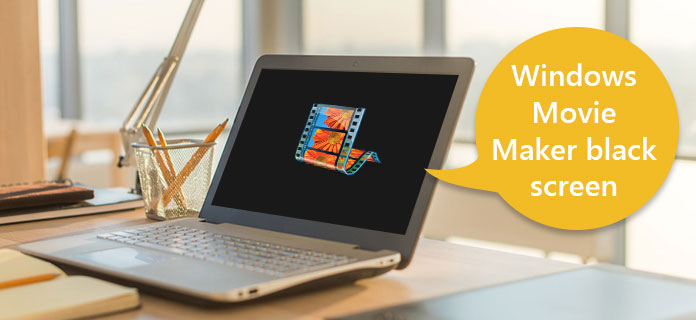
Windows Movie Maker svart skärm
Har du någonsin tänkt varför det finns en svart skärm i Windows Movie Screen? Det kan verkligen vara ett stort problem och påverka din tittarupplevelse om du inte kan lösa det. När du använder Windows Movie Maker för att titta på några videor, men det är på svart skärm, är det första skälet du bör överväga oförenlighet. Orsaken till inkompatibilitet är dina installerade codecs och programvara är inte kompatibla med programmet.
Det andra skälet som kan orsaka den svarta skärmen i Windows Movie Maker är också ljudet av misstag eller med avsikt. Du kan stänga av ljudet i video för vissa behov, men du bör vara medveten om att det kan leda Windows Movie Maker svart skärm. I ett sådant fall fungerar Windows Movie Maker bra medan datorskärmen har några fel så att den hamnar på en svart skärm. Därför ser du den svarta skärmen i Windows Movie Maker.
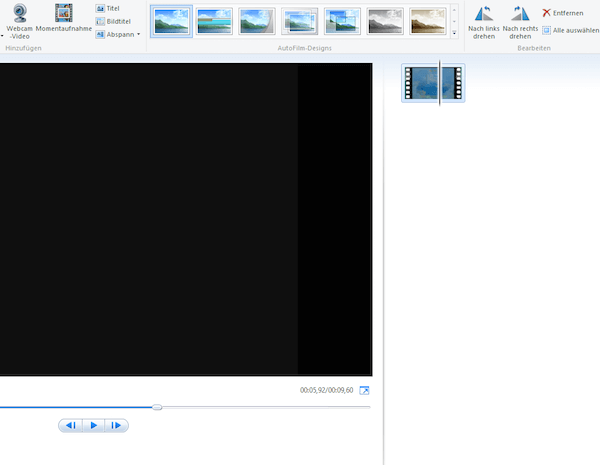
När du har förstått orsakerna till den svarta skärmen i Windows Movie Maker kan du börja hantera problemet. Alla följande metoder kan hjälpa dig fixa den svarta skärmen i Windows Movie Maker. Välj den mest lämpliga och gör det själv.
Som vi nämnde ovan, när du stänger av ljudet på din dator, kan det orsaka den svarta skärmen i Windows Movie Maker. För att lösa detta problem måste du bli av med inställningarna för stängning. Välj först "Tidslinjen" och sedan ut till både ljud och video. Högerklicka på alternativet "Stäng av" och sedan löser det din svarta skärm på Windows Movie Maker. Du kan också hantera det här problemet med att ställa in ljudnivån. Att ställa in ljudnivån för alla klipp till noll är ett användbart sätt att hantera detta problem också. Du kan prova dessa två sätt, om de inte använder det, läs nästa metoder.
Om du inte stänger av ljudet eller om det fortfarande har svart skärm i Windows Movie Maker när du försöker ställa in ljudnivån kan du försöka lösa problemet genom att stänga av onödiga uppgifter. Om du kör så många uppgifter på din dator kan det leda svart skärm i Windows Movie Maker mycket möjligt. Stäng bara av de onödiga och låt mer utrymme för att spela en video.
Du kan också hantera den svarta skärmen i Windows Movie Maker genom att starta om den här programvaran. Att stänga av den först och sedan starta om den efter några minuter kan hjälpa dig att avgöra om det finns några virus som leder den svarta skärmen i Windows Movie Maker eller inte. Om du noterar vissa virus kan du använda några andra verktyg för att skanna programvaran och ta bort allt spionprogram. Starta sedan om Windows Movie Maker för att njuta av dina videor.
Om den svarta skärmen i Windows Movie Maker fortfarande inte kan lösas med de metoder som den här artikeln nämnde ovan, kan du ladda ner ett tredjepartsprogram för att njuta av dina videor. Det finns många typer av tredjepartsprogram som du kan välja på applikationsmarknaden. Och de flesta av dem kan spela upp dina videor normalt och hjälpa dig lösa problemet med Windows Movie Maker svart skärm. Välj den mest lämpliga och ladda ner den.
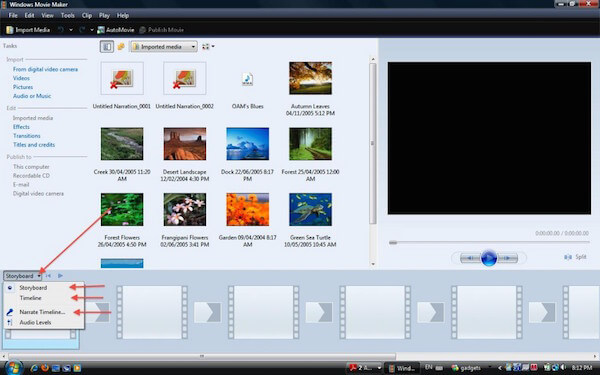
Om du vill fixa Windows Movie Maker svart skärm kan du välja att ladda ner vissa tredjepartsprogram. Här rekommenderar vi det bästa alternativet med Windows Movie Maker för dig. Du kan använda Aiseesoft Blu-ray-spelare att spela alla Blu-ray-filmer smidigt och förlustfritt på din dator. Dessutom kan du förbättra din videokvalitet med det här verktyget och göra din video mer visuellt energisk.

steg 1 Gratis nedladdning, installation och start av Aiseesoft Blu-ray Player på din dator.

steg 2 Om du vill öppna din Blu-ray-skiva kan du klicka på "Open Disc" för att ladda Blu-ray-skivan till programmet. Eller så kan du bara klicka på "Öppna fil" för att öppna videon på din dator.

När du vill skapa din egen film men Windows Movie Maker blir svart skärm. Vid den tiden kan du prova ett ersättningsfilmverktyg för att uppnå det. Aiseesoft Movie Maker borde vara ditt bästa val med flera videoredigeringsfunktioner. Med denna kraftfulla programvara kan du göra alla filmer med foton, videor och musik som du vill.

steg 1 Klicka på "Lägg till foto (er) och video (er) här" för att importera videofilerna eller bilderna till det här programmet.

steg 2 Klicka på "Redigera" för att rotera, spegla, klippa, beskära videon. Dessutom kan du justera kontrast, mättnad, ljusstyrka, nyans, volym och mer.

steg 3 Efter redigering kan du klicka på "Teman" för att välja det perfekta temat för din video. Du kan också lägga till text, filter och element för din video.

I den här artikeln introducerar vi några lösningar för hur du fixar Windows Movie Maker svart skärm. När du möter en sådan situation som svart skärm när du gör videor med Windows Movie Maker, oroa dig inte. Slappna av och tänk på orsaken som kan vara och fixa sedan problemet med de metoder vi listar åt dig. Vi rekommenderar också det bästa alternativet med Windows Movie Maker amd Movie Player för dig. Med den kommer du inte ha den svarta skärmen längre. Hoppas att du kan få något användbart i den här artikeln.